Thl w11 hogyan kell keményen visszaállítani
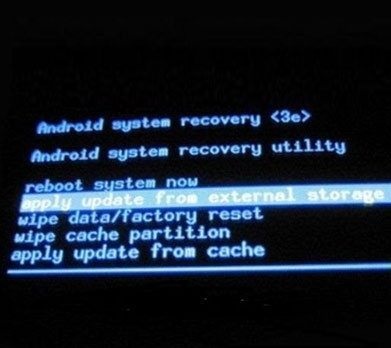
Gondold végig a THL W11 visszaállítását. A THL W11 keményen alaphelyzetbe állítható 2 különböző módon. Az első lehetőség egyszerűbb, és megfelel azoknak, akiknek nincs elfelejtett jelszava vagy grafikus kulcsa. A második lehetőség kissé bonyolultabb, és visszaállítja a mintát.
Mi a Hard Reset Android?
A THL W11 hardveres visszaállítása
Azok számára, akik valamilyen oknál fogva nem ismételhetik meg az első utasítást, mert a grafikus kulcs vagy az Android pecekkódja.
- Kapcsolja ki a mobileszközt, vagy vegye ki az akkumulátort, és helyezze vissza, ha nem tudja kikapcsolni;
- Ugyanakkor tartsa lenyomva a hangerő fel és a bekapcsológombot, hogy visszatérjen a helyreállítási menübe;
- Engedje el a bekapcsológombot, miután a logó megjelenik a képernyőn, de tartsa lenyomva a hangerő fel gombot;
- Az Android helyreállítás menüben tartózkodik. A menün keresztül a hangerőgombokkal végzünk, a bekapcsológomb megerősíti a választást;
- Válassza ki a "Törölje az adatokat / gyári visszaállítás" elemet - törölje a fájlokat;
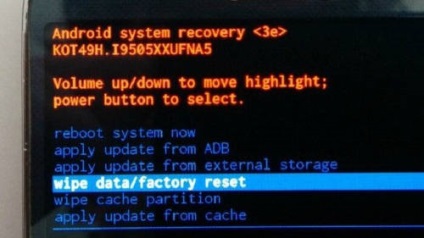
- A megerősítéshez válassza a Yes (Igen) -elutasítást.
- Néhány másodperc múlva a tisztítási folyamat befejeződik, és újra belép a helyreállítás menübe;
- Válassza az Újraindítás rendszert most;